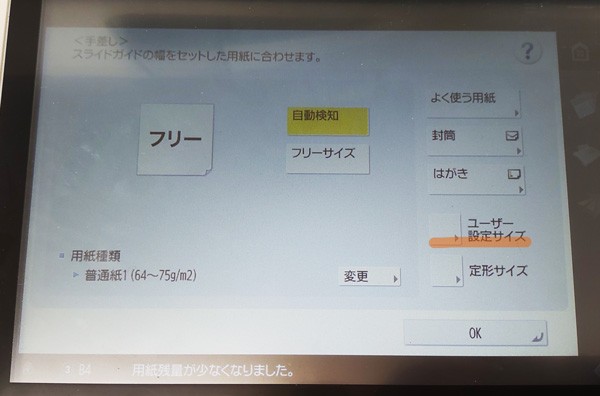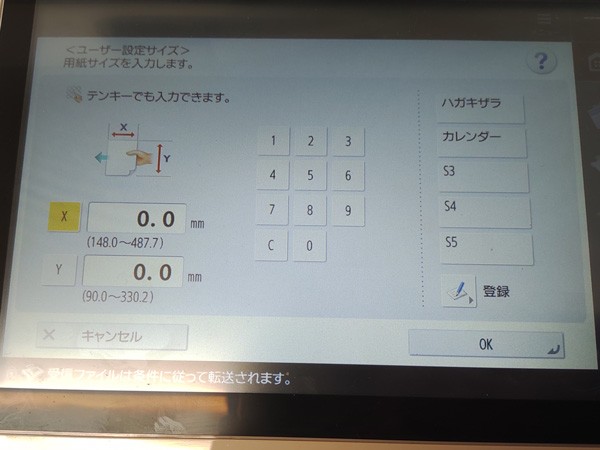絵てがみ教室のカレンダーを複合機プリンターCanon C165で印刷するには
絵てがみ教室の年末のカレンダーを複合機プリンターCanon C165で印刷する方法です。
イラストレーターの設定をします
-
イラストレーターでデータを用意したとします。今回はA3(420x297㎜)の変形サイズ(420x200㎜)とします。
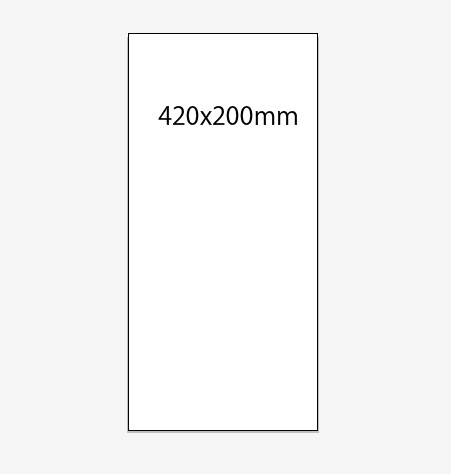
-
プリントダイアログで用紙の種類と配置を設定します。今回はサイズをA3に。「オプション」の「配置:」でアイコン「
 」をクリックして、左下のプレビュー表示を下画像の状態にします。※四隅まで含めて印刷したい場合は「用紙サイズに合わせる」を選択してください。
」をクリックして、左下のプレビュー表示を下画像の状態にします。※四隅まで含めて印刷したい場合は「用紙サイズに合わせる」を選択してください。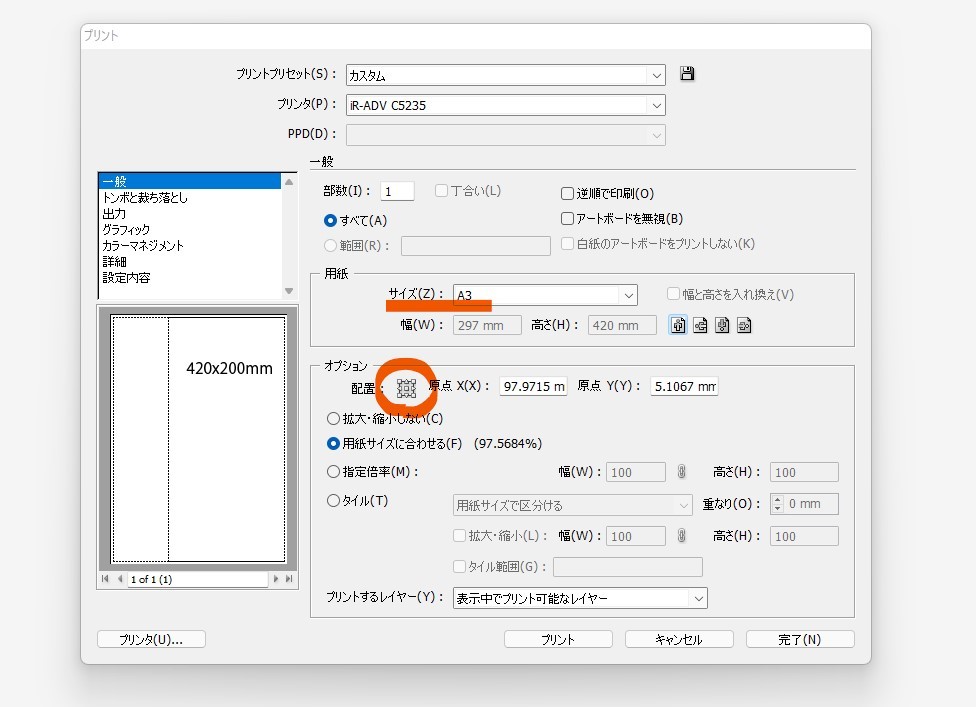
-
左下「プリンタ(U)...」の「その他の設定」の「給紙」タブで手差しに設定してください。
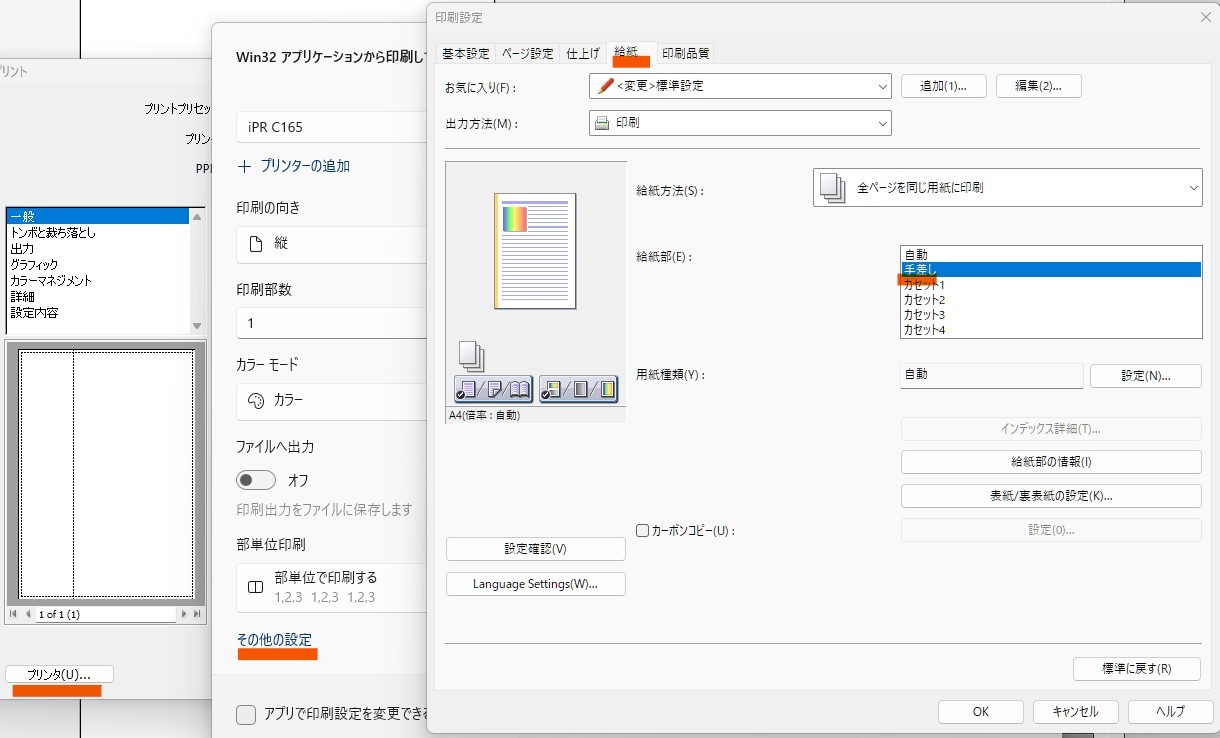
-
「OK」⇒「印刷(P)」⇒「プリント」とクリックしていって、プリントします。
ここから先は複合機の実機で操作します。
-
複合機のところまで行って、印刷したい紙を手差しの場所にセットしてください。
-
「OK」ボタンを押して用紙を設定してください。
-
プリントされるはずです。
お疲れ様でした。